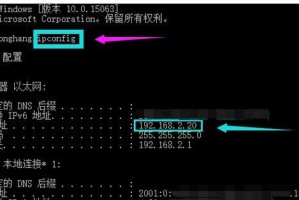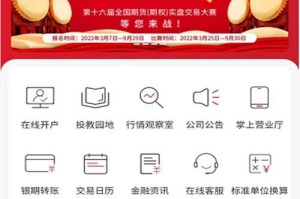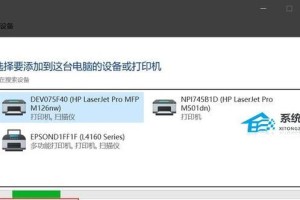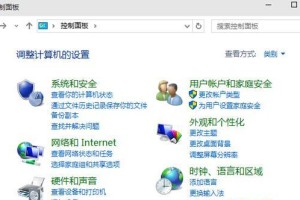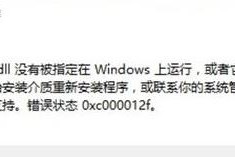在现代科技发展迅速的时代,电脑已经成为我们生活和工作中必不可少的一部分。但是,随着时间的推移,电脑硬盘的容量可能不足以满足我们日益增长的存储需求。这时,购买一个新的硬盘并将操作系统安装到其中就成为一种常见的解决方案。本文将为您提供详细的教程,帮助您顺利完成新硬盘的系统安装。

一、检查硬件兼容性
在购买新硬盘之前,首先要确保它与您的计算机兼容。查阅您计算机的用户手册或访问制造商的官方网站,查找关于兼容硬件的信息。
二、备份数据
在安装新硬盘之前,务必备份原有硬盘中的所有数据。这样可以避免数据丢失的风险,并确保您能够轻松地恢复原有系统。

三、安装新硬盘
打开电脑机箱,并根据您的计算机型号和机箱布局,将新硬盘安装到适当的插槽中。确保插头连接牢固,并将硬盘固定在机箱上。
四、连接数据和电源线
使用SATA数据线将新硬盘连接到主板的SATA接口上,然后使用适当的电源线将硬盘连接到电源供应器。
五、启动电脑并进入BIOS
启动电脑后,按下相应的按键(通常是Del键或F2键)进入BIOS设置界面。在BIOS中,检查新硬盘是否被正确识别。
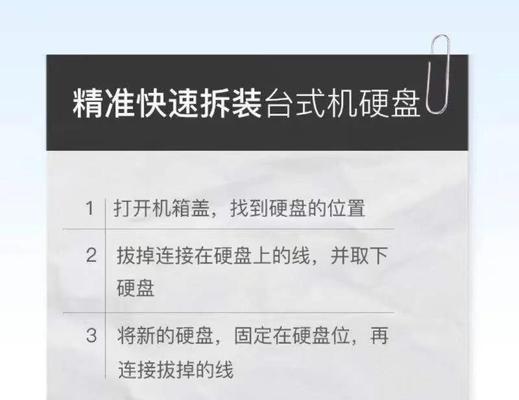
六、设置启动顺序
在BIOS设置界面中,找到“Boot”或“启动选项”,然后将新硬盘设置为第一启动设备。这样可以确保计算机从新硬盘启动。
七、保存设置并退出BIOS
完成启动顺序设置后,保存更改并退出BIOS设置界面。计算机将重新启动,准备进行操作系统安装。
八、选择操作系统安装介质
根据您计划安装的操作系统,选择相应的安装介质。可以是光盘、USB驱动器或者从互联网下载的安装文件。
九、开始操作系统安装程序
插入操作系统安装介质后,重新启动计算机。按照屏幕上的提示,选择安装语言、时区和其他相关选项。
十、选择安装位置
在安装程序提示您选择安装位置时,选择新硬盘作为操作系统的安装位置。确保选择正确的硬盘,以免覆盖或删除重要数据。
十一、等待安装完成
一旦选择了安装位置,操作系统安装程序将自动开始安装过程。您只需耐心等待,直到安装完成。
十二、重新启动计算机
安装完成后,系统将提示您重新启动计算机。按照屏幕上的指示进行操作,并确保从新硬盘启动。
十三、系统初始化设置
在首次启动新操作系统时,您需要进行一些初始化设置,如创建用户账户、连接网络和更新驱动程序等。
十四、恢复备份数据
一旦初始化设置完成,您可以开始从备份中恢复数据。这样,您就能够继续使用之前的文件和应用程序。
十五、
通过按照本文的详细教程,您可以顺利地使用新硬盘安装操作系统。请务必记得备份数据、检查硬件兼容性,并按照顺序进行每个步骤。祝您装机成功!